配置过程
第一步:开启win10自带虚拟机
1。设置->启用或关闭windows功能”
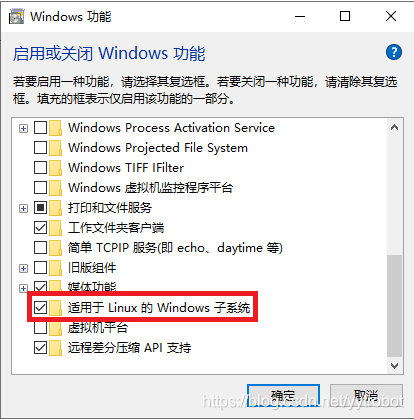
2。打开“开发者选项"开关

3。打开Hyper-v虚拟机管理器
创建如下批处理文件:
pushd "%~dp0"
dir /b %SystemRoot%\servicing\Packages\*Hyper-V*.mum >hyper-v.txt
for /f %%i in ('findstr /i . hyper-v.txt 2^>nul') do dism /online /norestart /add-package:"%SystemRoot%\servicing\Packages\%%i"
del hyper-v.txt
Dism /online /enable-feature /featurename:Microsoft-Hyper-V-All /LimitAccess /ALL
以管理员权限运行,重启电脑
在开始菜单->管理工具,打开菜单Hyper-v管理器
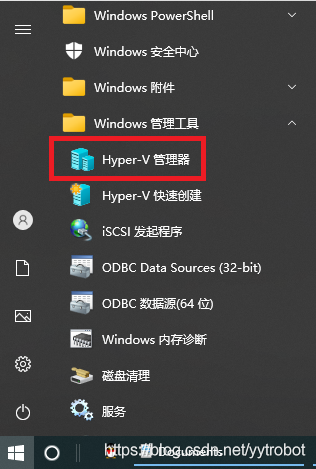
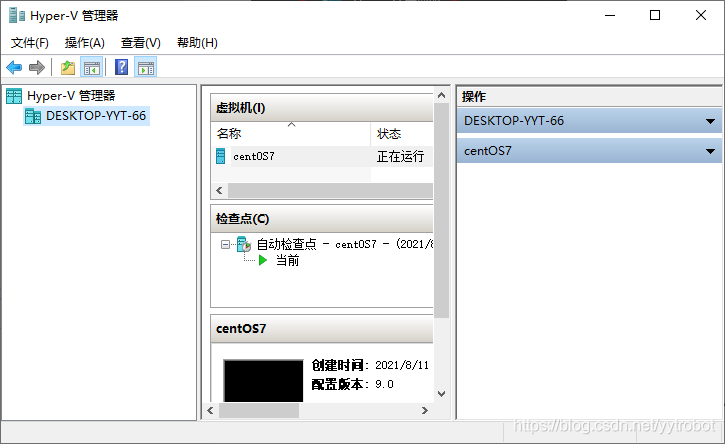
3.下载centos
https://vault.centos.org/7.4.1708/isos/x86_64/CentOS-7-x86_64-DVD-1708.iso
第二步 创建虚拟机
参考:https://blog.csdn.net/u011598235/article/details/93850851
启动Hyper-v,按向导配置
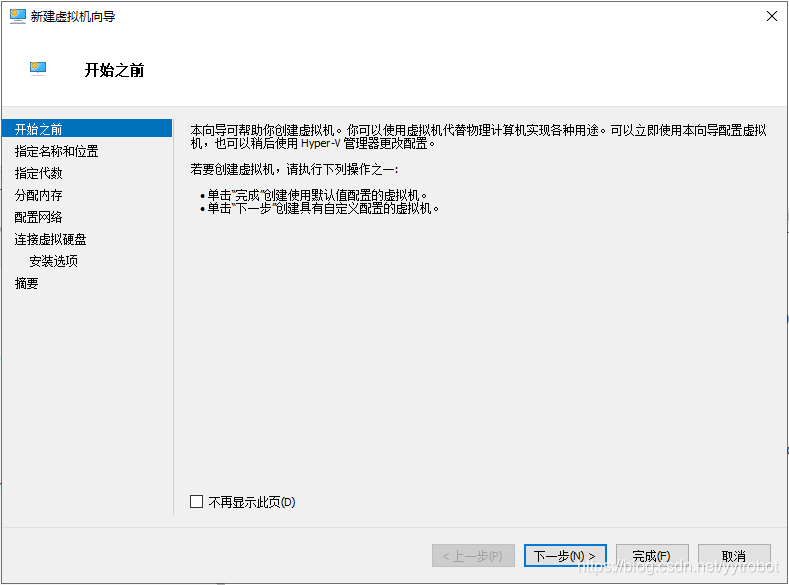
输入虚拟机名称,并设置以及虚拟机在本地磁盘中的位置
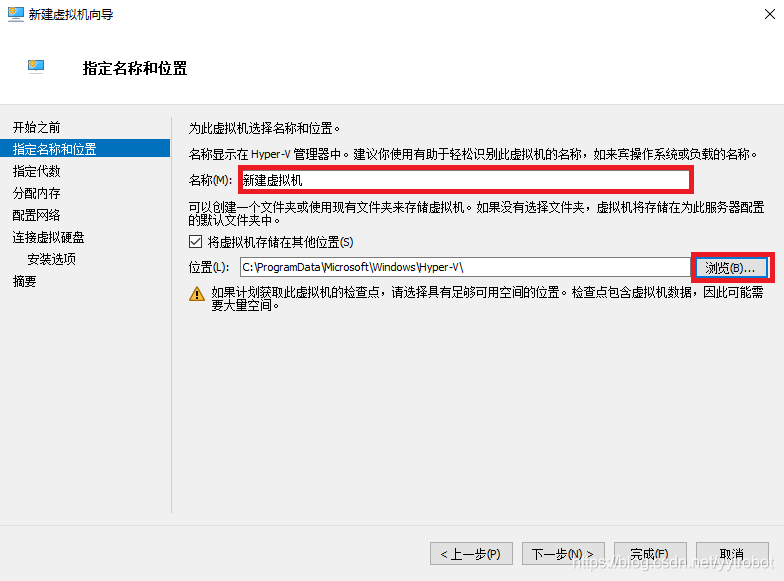
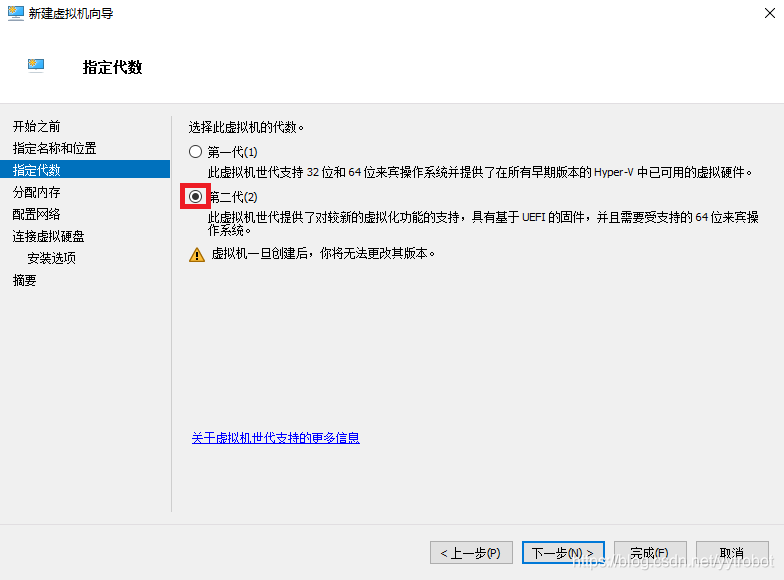
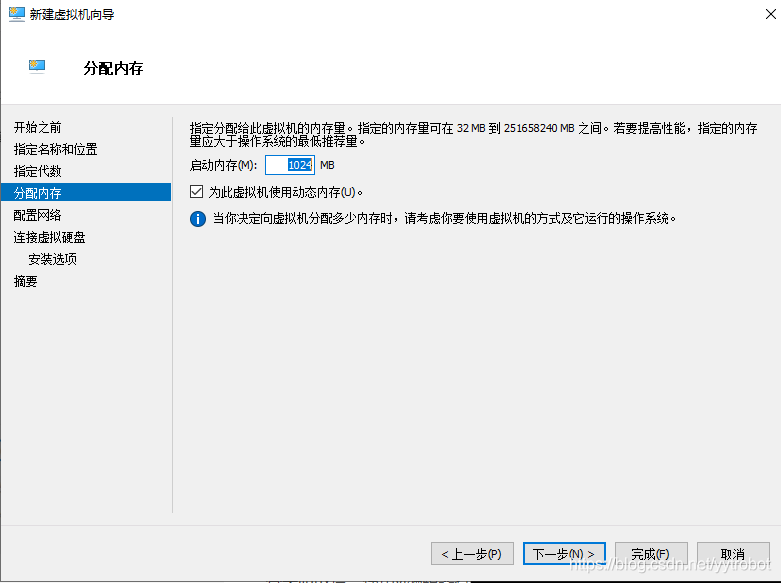
网络暂不设置
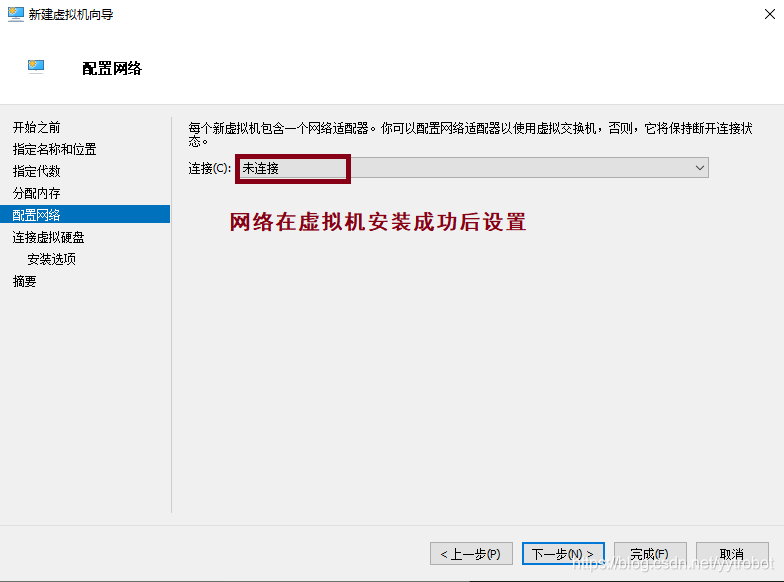

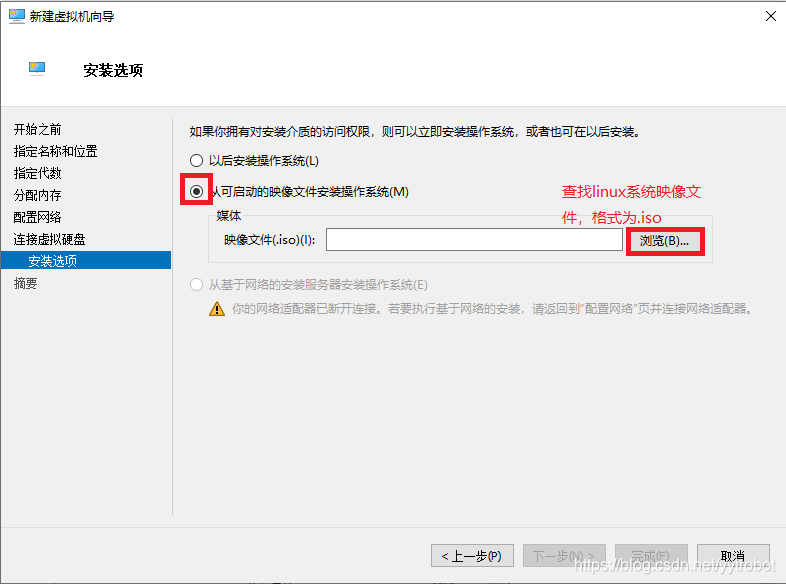
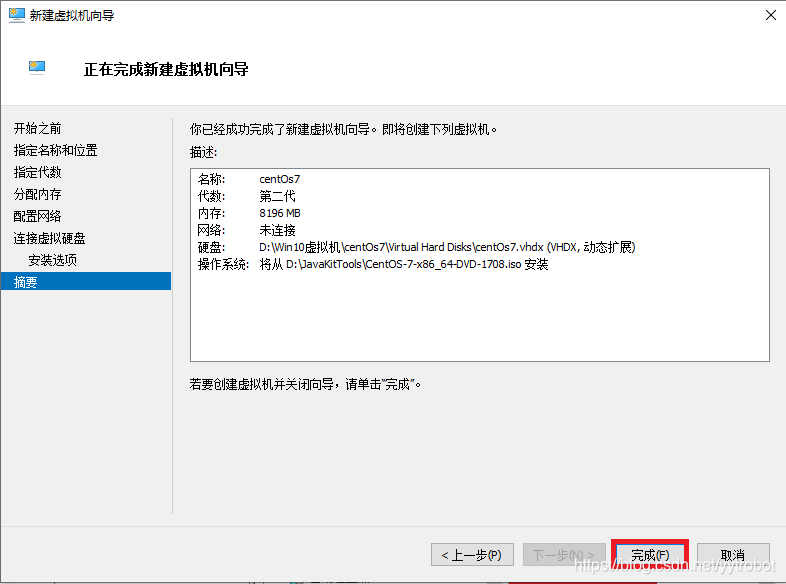
最后点击完成,即可。
第二步:安装linux子系统
在win10开始菜单中打开Hyper-v管理器
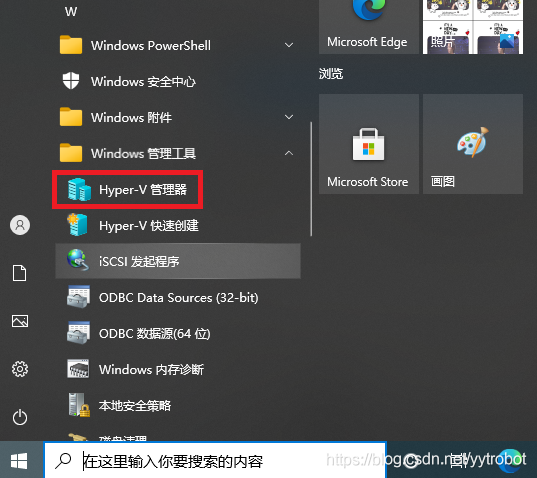
点击“启动”,再点击“连接”,
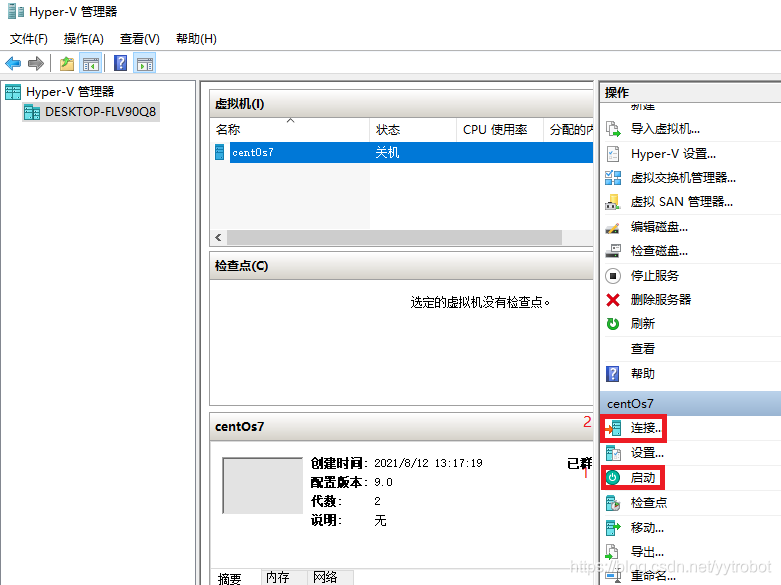
进入虚拟机后,出现如下页面,系统无法正常安装,需要关闭安全选项
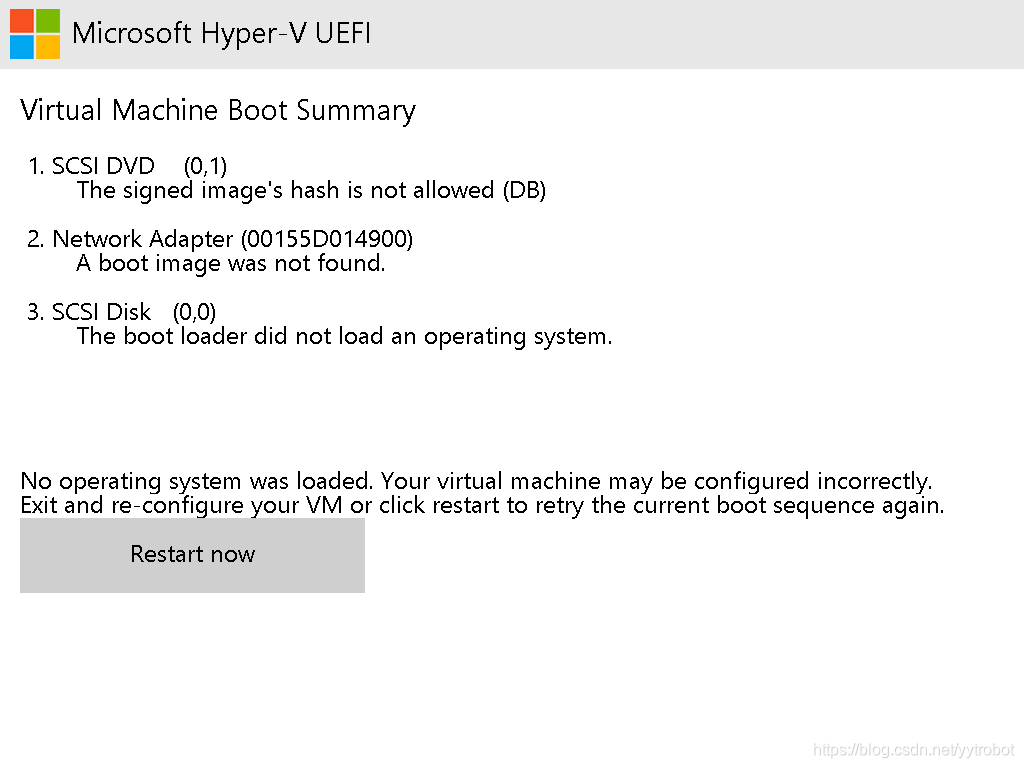
点击设置
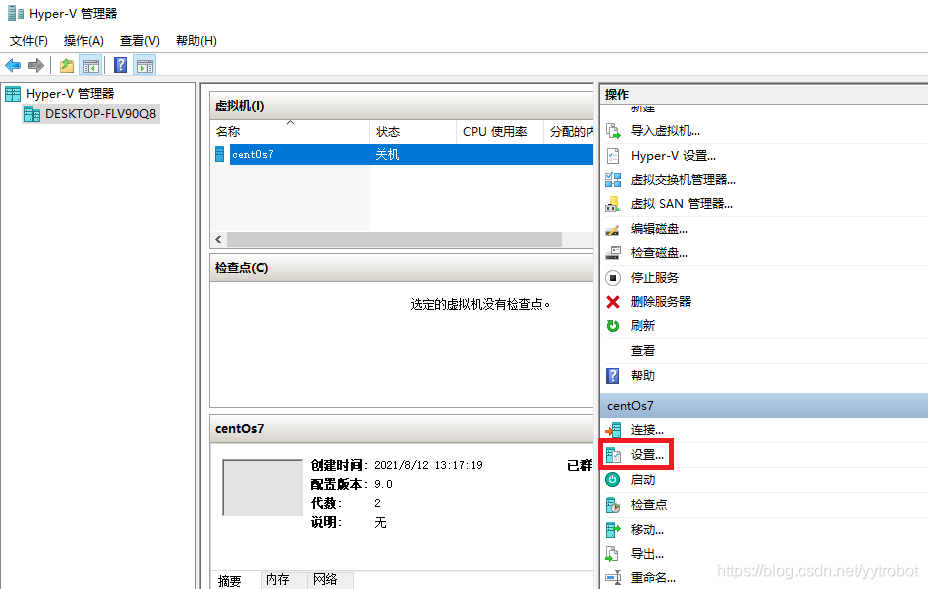
进入安全选项,关闭安全启动,确定后
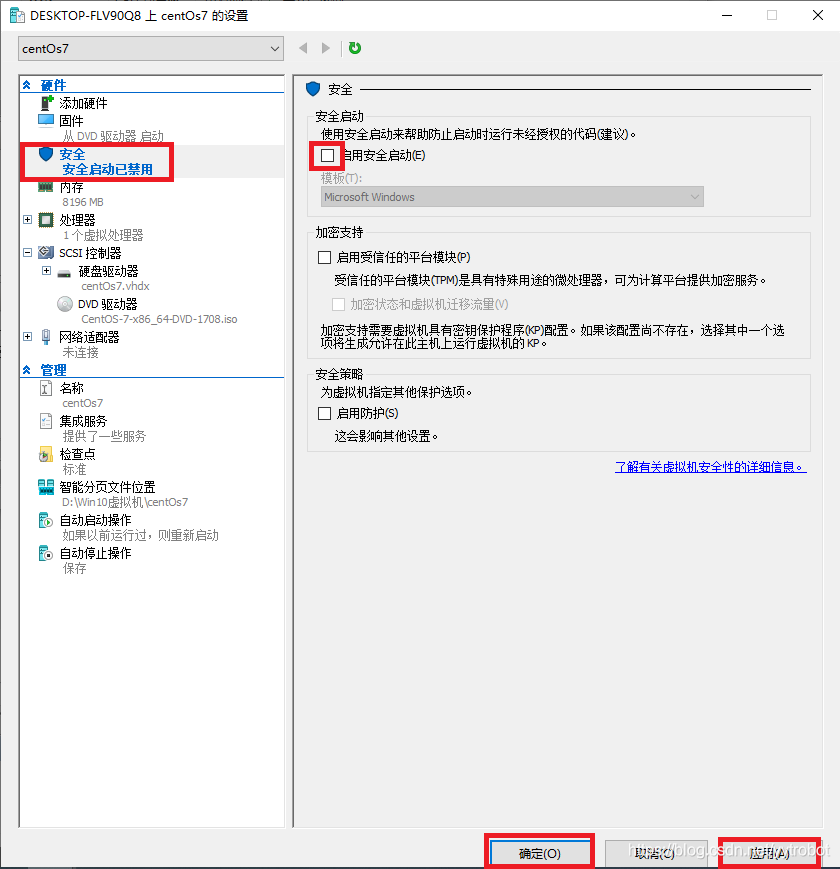
再次启动、连接linux子系统,进入如下页面
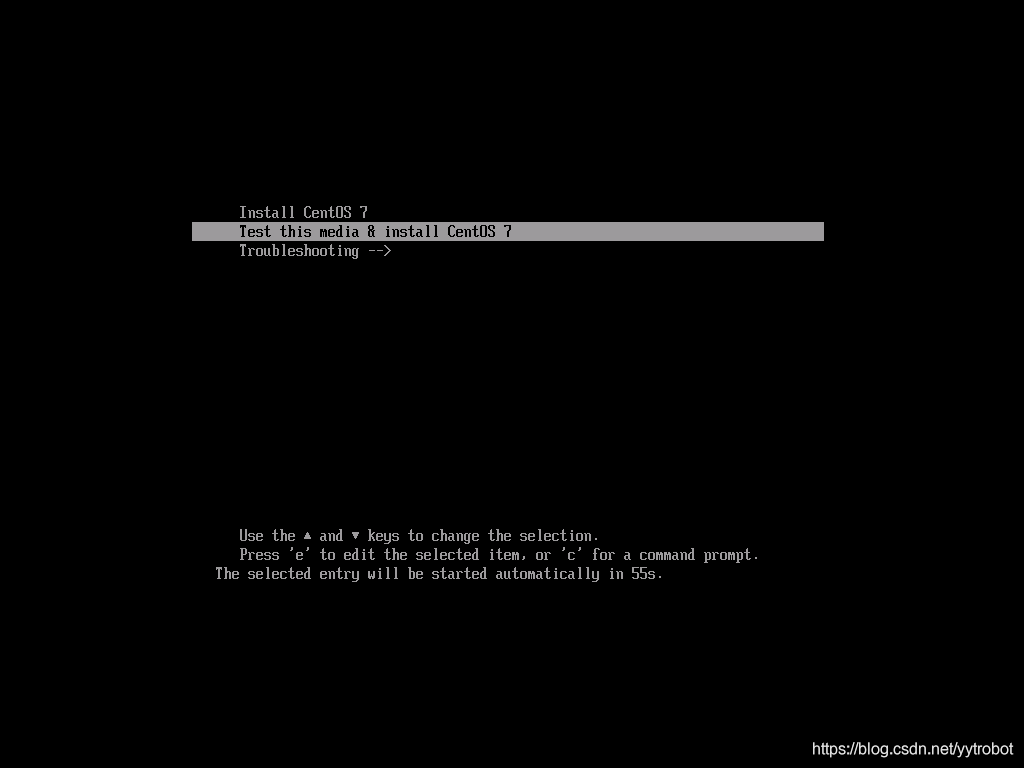
选择“install CentOs 7”,回车后,进入语言设置页面

点击安装位置,选定默认的安装分区,点击安装后,开始安装系统
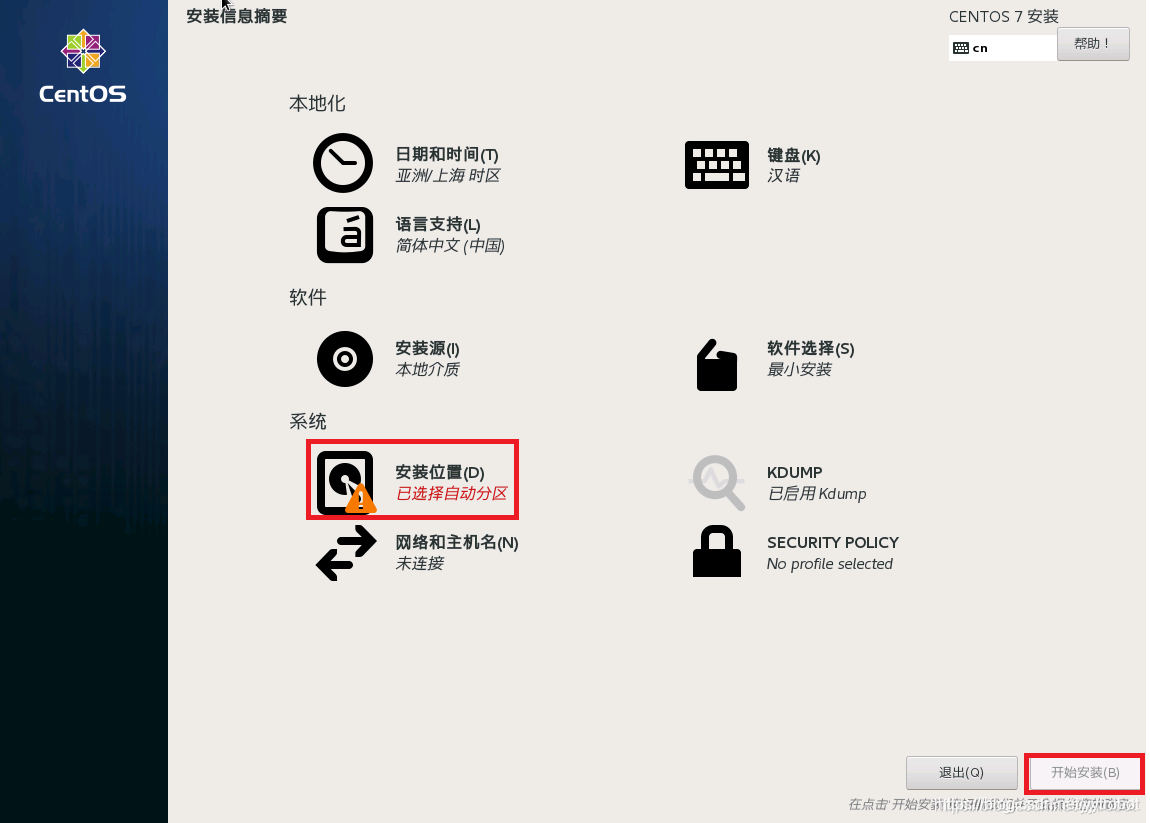
安装过程如下
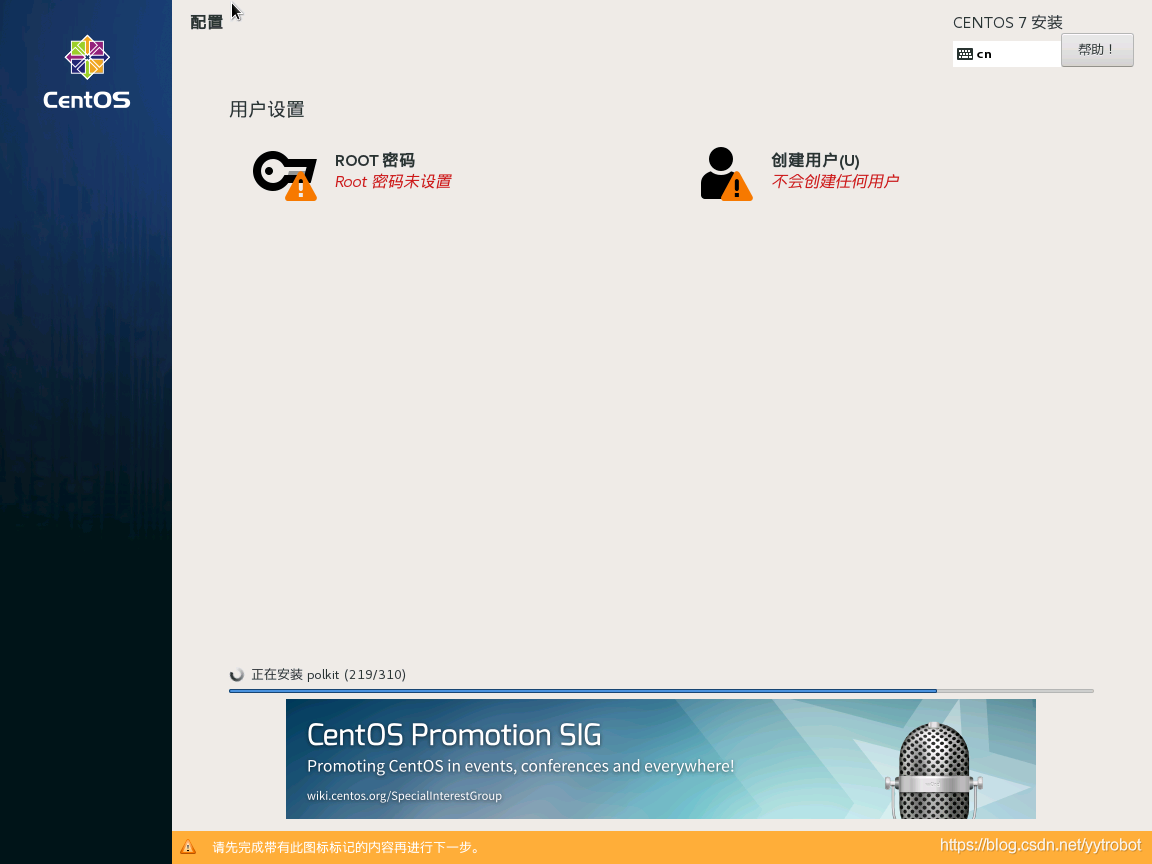
设置密码
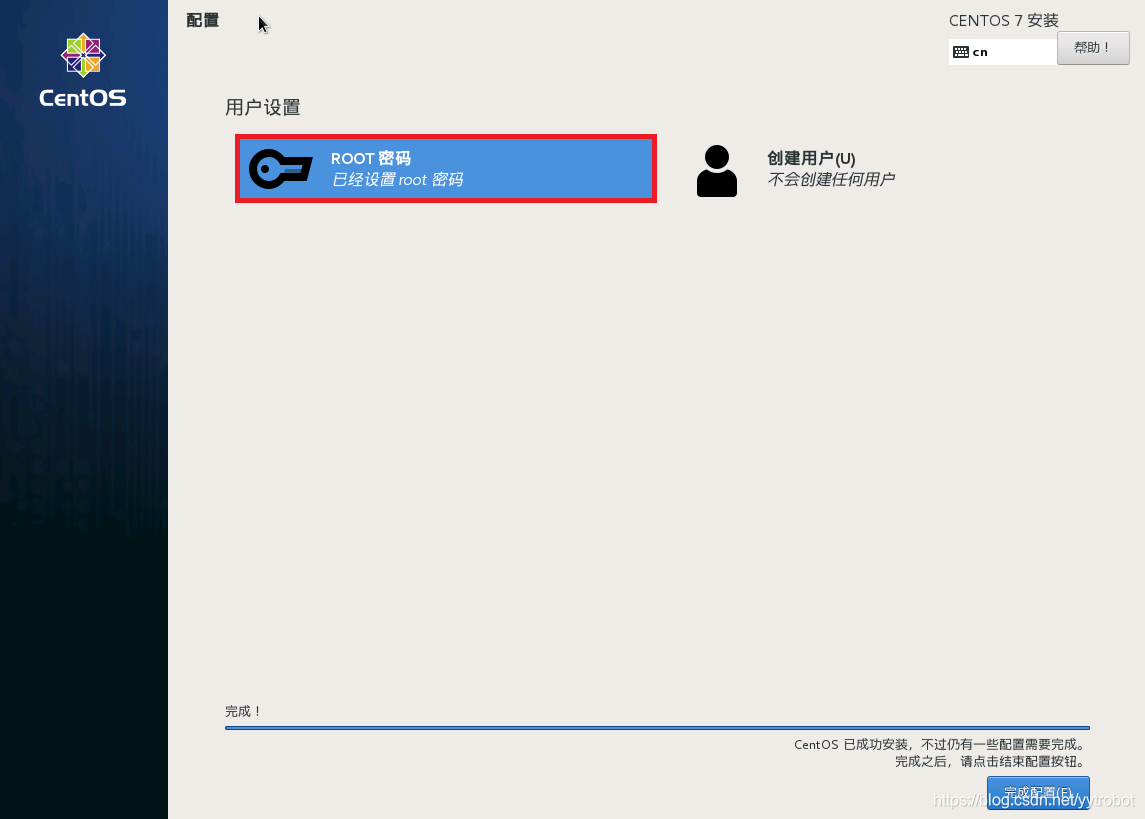
用户名称默认为“root”,在输入密码后,点击完成
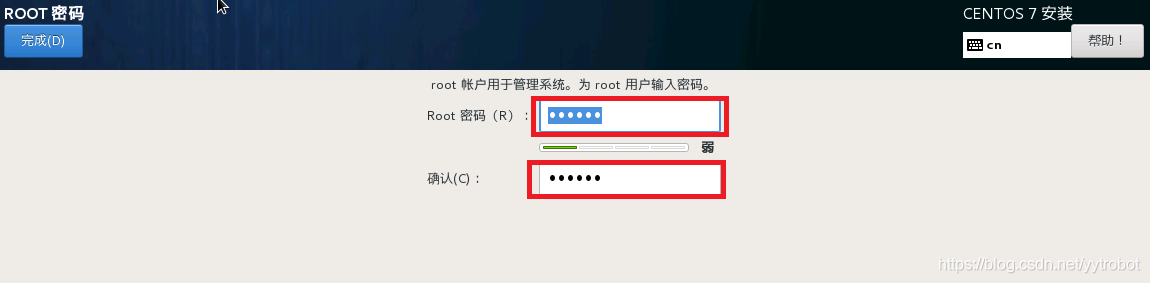
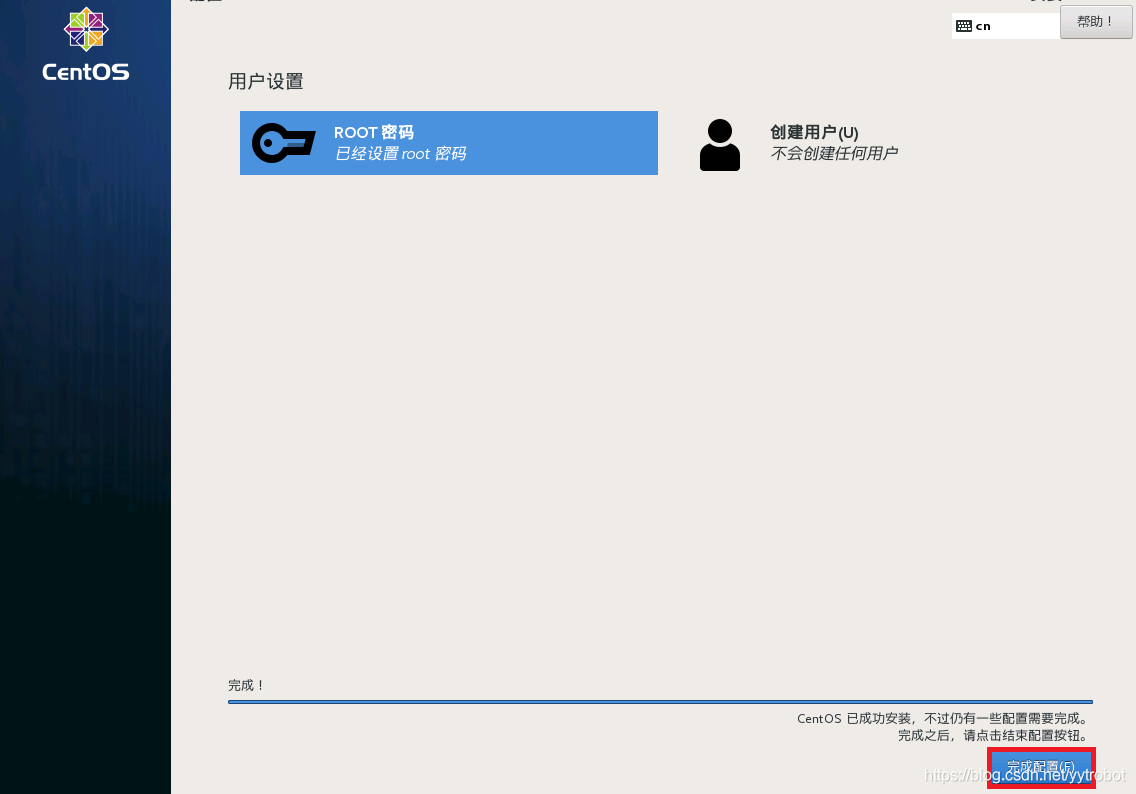
在系统配置完成后,点击重启
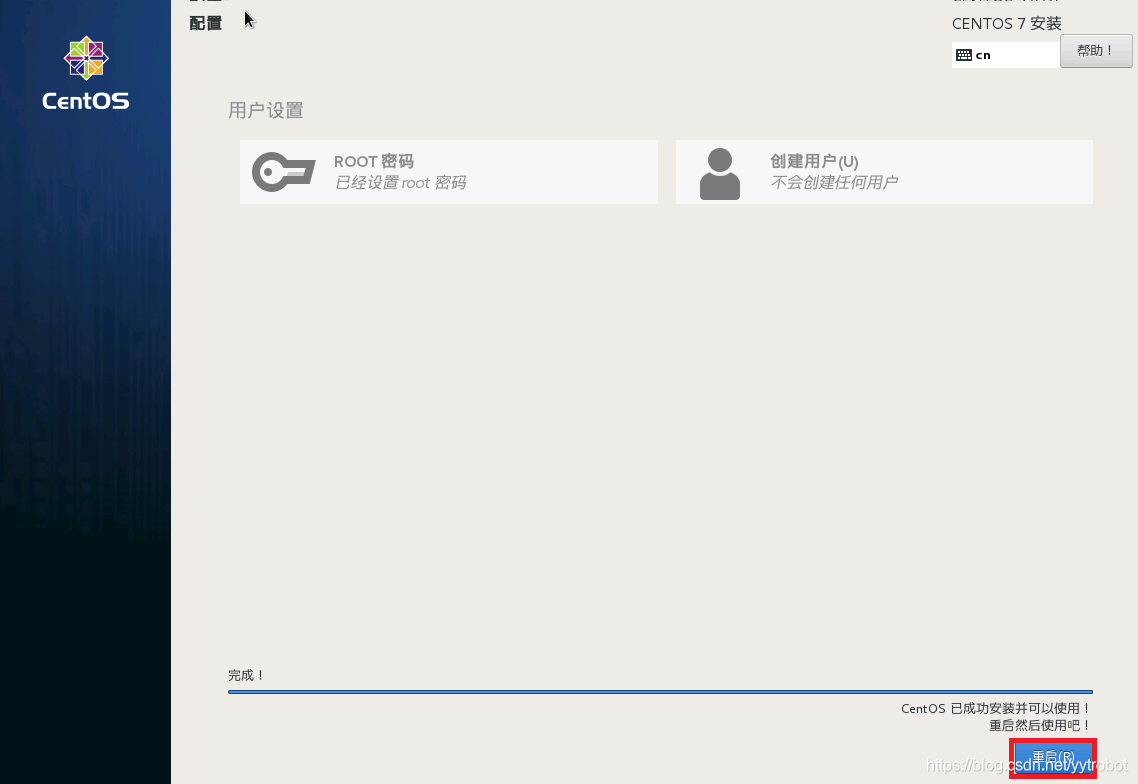
重启后,进入系统,输入用户名root和设置的密码,进入系统
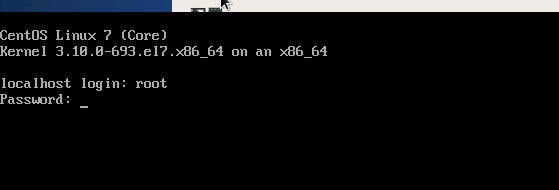
输入 ping www.ifeng.com,显示如下:Name or service not know,说明无法访问外网。
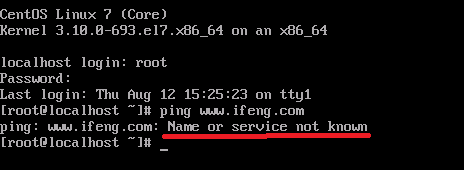
需要按下面的步骤,来完成网络设置。点击“强行关闭”,关闭子系统
第三步:网络设置:打开虚拟机管理器
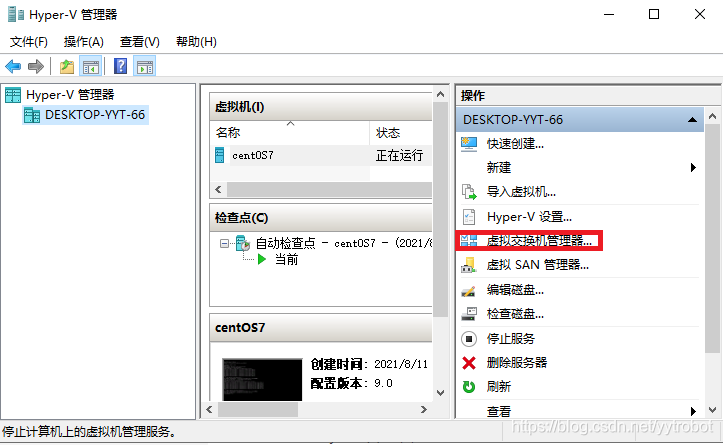

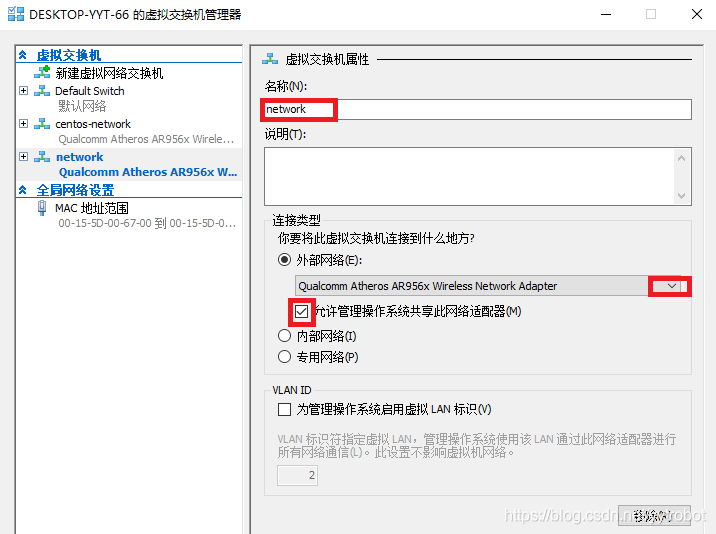
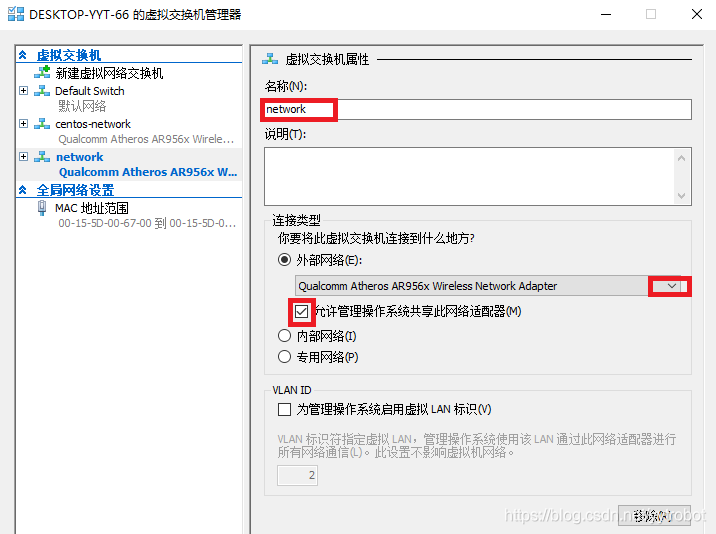
注意,如果使用无线网络上网,选择对应的网卡,如果使用有线网络上网,选择Pealtek PCIE网卡,确定。
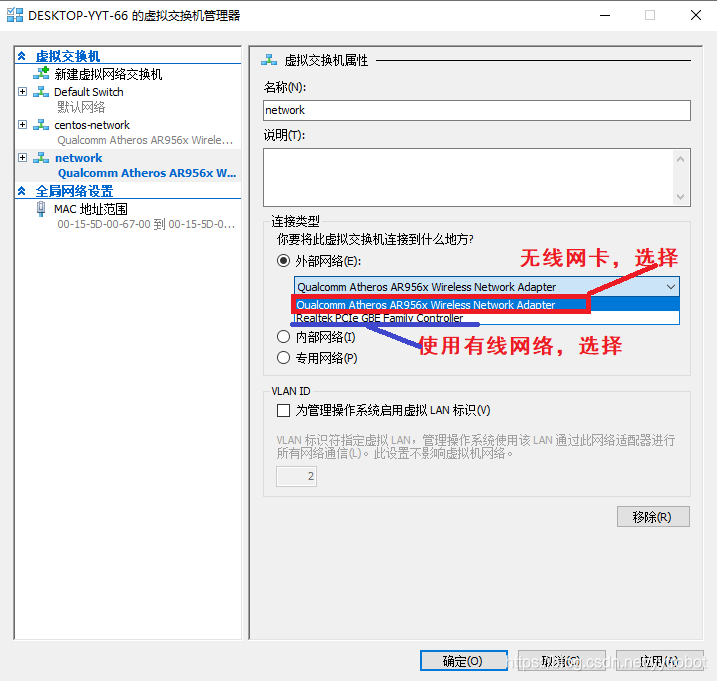
设置虚拟机网络,选择虚拟机,点击”设置“
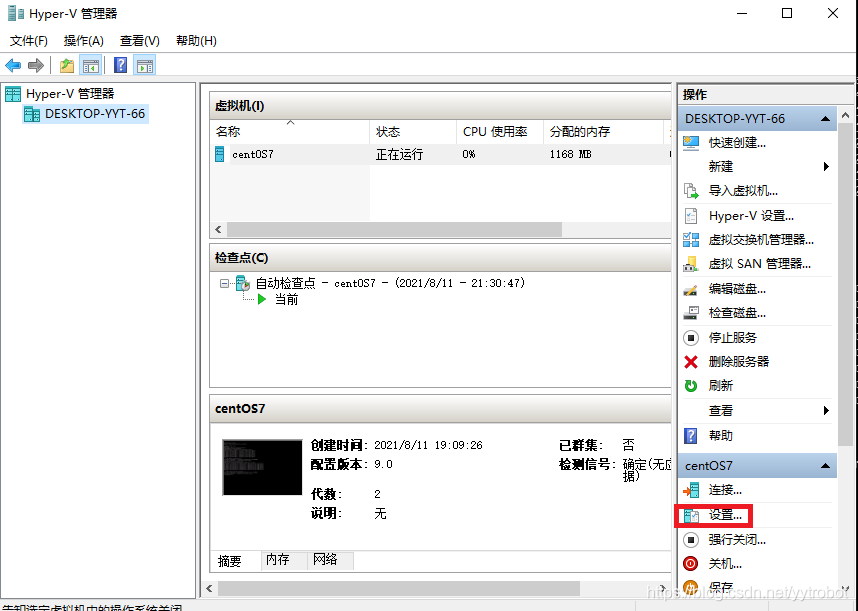
选择前面设置的网络名称,点击完成。

查看本地网络配置
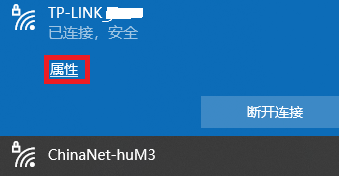

记下这里的IP地址、DNS。
登录linux后,使用vi编辑器打开网络配置,输入vi /etc/sysconfig/network-scripts/ifcfg-eth0 按回车键
删除原配置,输入以下内容
DEVICE=eth0
TYPE=Ethernet
ONBOOT=yes #开机自动调用
BOOTPROTO=dhcp #动态ip设置,这个是内部上网的必须的设置
DEFROUTE=yes
NAME="eth0"
NETMASK=255.255.255.0
IPV4_FAILURE_FATAL=yes
IPV6INIT=no UUID=5fb06bd0-0bb0-7ffb-45f1-d6edd65f3e03 DNS1=192.168.0.1 #为本机dns地址
IPADDR=192.168.0.103 #此处为本机ip地址
PREFIX=24
GATEWAY=192.168.0.1 #为本机网关地址
LAST_CONNECT=1384407977
注意:可参考本地网络,修改ip、网关、DNS1
进入编辑按“i”,退出编辑按下esc,输入shift+: ,输入wq,保存退出编辑
输入reboot重启
再次输入:ping www.baidu.com 测试网络联通情况。
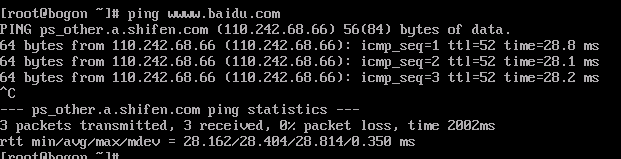
参考:https://blog.csdn.net/u011598235/article/details/93850851